Hoe centreer ik een selectie in excel?
In Excel gebruiken velen van ons nog steeds de functie “Cellen samenvoegen” om tekst over meerdere kolommen te centreren door de cellen samen te voegen, maar er is een andere functie genaamd “Centreren op selectie” waarmee gebruikers de tekst ook horizontaal in meerdere kolommen kunnen centreren. maar zonder de cellen samen te voegen.
Deze functie van het centreren van tekst zonder de selectie samen te voegen, maakt het beter om deze op samengevoegde cellen te gebruiken, omdat in het geval van het samenvoegen van cellen uw gegevensstructuur kan worden gemanipuleerd en als u één kolom selecteert die deel uitmaakt van de samengevoegde cellen, de andere kolommen die deel uitmaken van de samengevoegde cellen. cellen worden ook geselecteerd.
In deze zelfstudie laten we u zien hoe u tekst op meerdere geselecteerde cellen kunt centreren.
Stappen om selectie te centreren in Excel
- Selecteer eerst het celbereik waarop u de tekst wilt centreren.
- Klik daarna met de rechtermuisknop en klik vervolgens op de optie “Cellen opmaken” in de vervolgkeuzelijst.
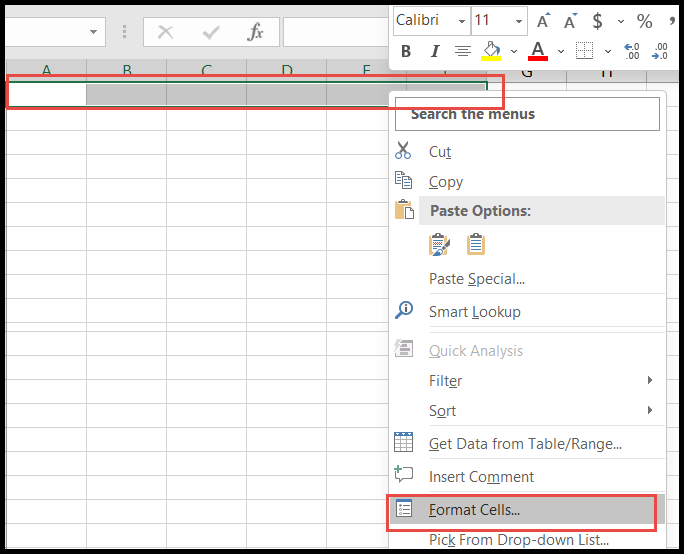
- Of selecteer het celbereik, ga vervolgens naar het tabblad “Start” en klik vervolgens op “Uitlijning Groeperingspijl” in de groep “Uitlijning”.
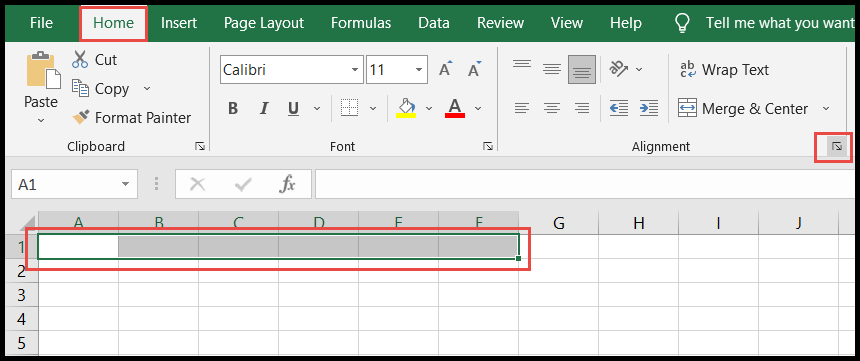
- Op dit punt wordt het dialoogvenster “Cellen opmaken” geopend.
- Ga hier naar het tabblad “Uitlijning”, klik vervolgens op de vervolgkeuzepijl van het veld “Horizontaal”, kies “Centreren op selectie” en klik op OK.
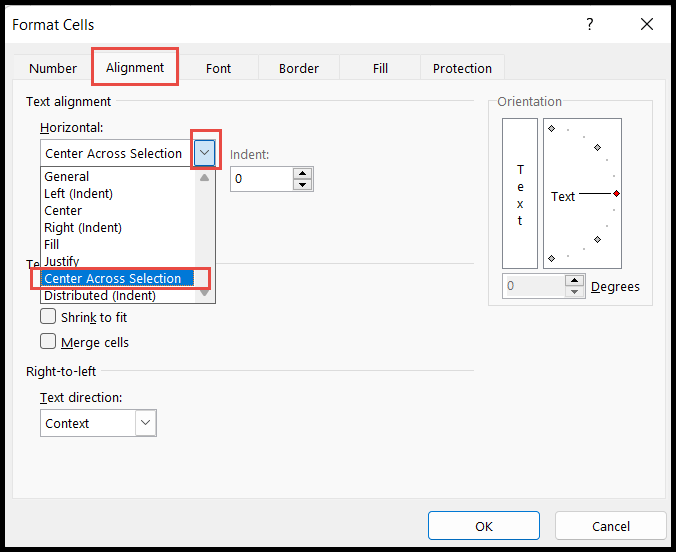
- Wanneer u nu de tekst in de eerste cel van de selectie invoert, plaatst Excel deze “Gecentreerd op selectie”.
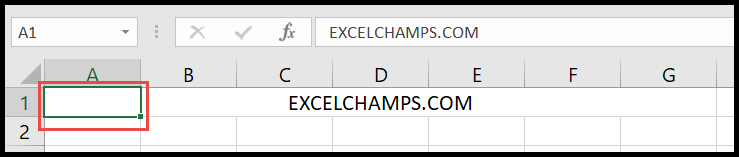
In de afbeelding hierboven kun je zien dat we de tekst in kolom A en Excel hebben ingevoerd in “Centreren op selectie” en het lijkt erop dat de cellen zijn samengevoegd, maar dat is niet zo.
Zelfs als u de tekst in een van de cellen van de selectie invoert in plaats van in de eerste cel, wordt deze nog steeds gecentreerd op de selectie, maar dat midden zal niet precies het midden zijn.
Centreer op selectie met behulp van een sneltoets
Er is geen directe sneltoets om de tekst op de selectie te centreren, maar ja, met behulp van de combinatie van enkele sneltoetsen kunt u dit doen.
Ctrl + 1 → A → Tab → C → C → Enter → Enter
- Selecteer eerst het celbereik en druk vervolgens op de sneltoets “Ctrl+1” om het dialoogvenster “Cellen opmaken” te openen.
- Eenmaal geopend, drukt u eenvoudig op “A” om naar het tabblad “Uitlijning” in het dialoogvenster “Cellen opmaken” te navigeren.
- Druk daarna op de “Tab” -toets om het veld “Horizontaal” te markeren.
- Druk nu tweemaal op de “C”-toets om de optie “Centreren op selectie” te selecteren en druk vervolgens tweemaal op de “Enter”-toets.
Centreren op selectie versus cellen samenvoegen
Ik geloof dat je al hebt gemerkt dat het verschil tussen deze twee de “samenvoegende en niet-samenvoegende cellen” is terwijl je de tekst “Centreren op selectie” maakt.
Tot nu toe hebben we tijdens het schrijven van deze blog geen enkele manier gevonden om dit “Centreren over selectie” te gebruiken voor de verticale selectie.